有时候由于工作需要,常在PPT中应用个性化模板,那么在PPT中如何新建自定义PPT主题呢?我们一起来看看吧!首先打开PPT演示文稿,创建四张空白文档(连按四下enter键),点击工作栏【视图......
2022-05-05 183 自定义PPT主题
利用PowerPoint 2010“插入”和“文本”选项卡中提供的选项,用户可在演示文稿中方便地插入图片、图形、艺术字、图表、声音和影片等多媒体元素,以使幻灯片更加美观或增强演示文稿的演示效果。
PPT中插入图片操作
在幻灯片中插入和编辑图片、图形、艺术字和表格的方法与在Word文档中插入相似。
单击要插入图片的幻灯片,然后单击“插入”选项卡上“插图”组中的“图片’按钮,或单击应用版式后的”图片占位符“,在打开的对话框中选择要插入的图片单击”插入“按钮即可。插入图片后,可利用”图片工具 格式“选项卡对其进行编辑美化操作。
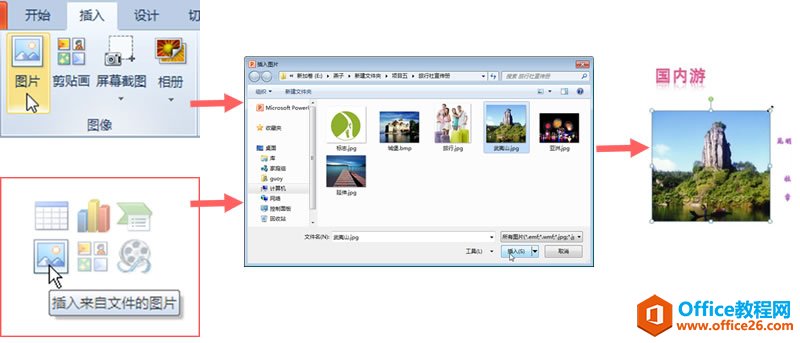
为插入的图片添加样式操作:
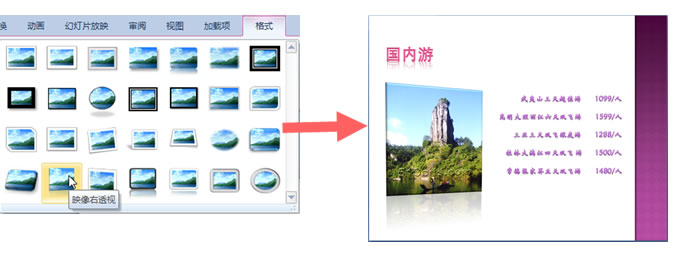
PPT添加声音操作
在演示文稿中插入声音,如背景音乐或演示解说等,可以使单调、乏味的演示文稿变得生动。方法是:在“幻灯片”窗口中单击要插入声音幻灯片,然后单击“插入”选项卡“媒体”组中“音频”按钮下方的三角按钮,在展开的列表中单击“文件中的音频”选项,在打开的“插入声音”对话框中选择声音所在的文件夹,然后选择所需的声音文件,单击“插入”按钮。插入声音文件后,系统将在幻灯片中间位置添加一个声音图标,用户可以用操作图片的方法调整该图标的位置及尺寸。
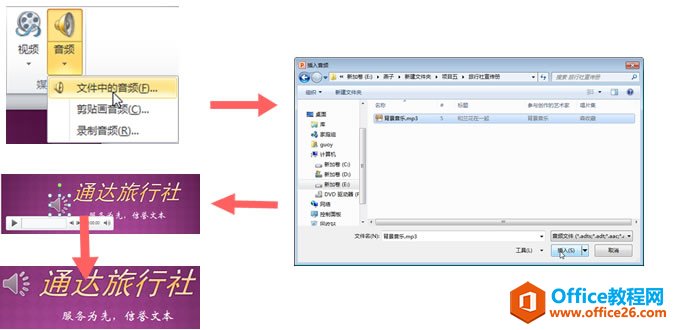
插入声音后,可对声音文件进行编辑操作:选择“声音”图标后,自动出现它包括“格式”和“播放”两个子选项卡。单击“播放”选项卡上“预览”组中的“播放”按钮可以试听声音;在“音频选项”组中可设置放映时声音的开始方式,还可设置播放时的音量高低及是否循环播放声音等;在”格式“选项卡中可以对声音图标进行美化。
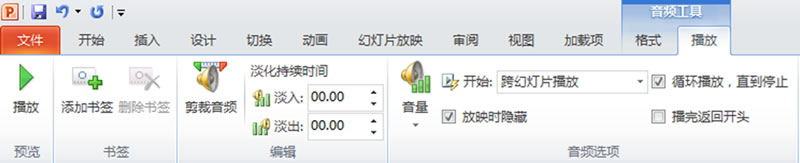
在演示文稿中插入影片、剪贴画、图形、图表等,操作方法与插入图片和声音的操作类似。
相关文章

有时候由于工作需要,常在PPT中应用个性化模板,那么在PPT中如何新建自定义PPT主题呢?我们一起来看看吧!首先打开PPT演示文稿,创建四张空白文档(连按四下enter键),点击工作栏【视图......
2022-05-05 183 自定义PPT主题

我们有时候在使用PPT过程中需要在PPT中批量插入图片三种方法,你知道怎样在PPT中批量插入图片吗?今天小编就教一下大家在PPT中批量插入图片三种方法。一、把多张图片批量插入到一张幻灯......
2022-05-05 355 PPT批量插入图片

如何在PPT中绘制倒金字塔的逻辑表达效果老规矩,方法看看效果。是一个倒金字塔逻辑思路表达,表达经过层层筛选总结,最后合作得以实现的表达。这种有立体的环形的金字塔怎么绘制呢?......
2022-05-05 491 PPT绘制倒金字塔效果

用PPT演示文稿的操作中,我们会根据需要进行背景设置,如果想使用电脑上的图片,例如团队照片、网上下载的图片,我们该怎么操作呢?第一步,在页面空白处,点击右键,点击【设置背景......
2022-05-05 261 PPT背景